
הצפנת התקן אחסון באמצעות סיסמה והגנה עליו ב״כלי העזר לכוננים״ ב-Mac
במהלך אתחול המבנה של התקן אחסון פנימי או חיצוני, ניתן להצפין אותו ולהגן עליו באמצעות סיסמה. אם הצפנת התקן אחסון פנימי, עליך להקיש סיסמה בעת הגישה אליו ואל המידע המאוחסן בו. אם הצפנת התקן חיצוני, עליך להקיש את הסיסמה בעת החיבור של ההתקן למחשב.
אם הצפנת התקן אחסון חיצוני, לא תוכל/י לחבר אותו לתחנת בסיס של AirPort לצורך גיבויי Time Machine.
אזהרה: על-מנת להצפין את התקן האחסון ולהגן עליו בסיסמה באמצעות ״כלי העזר לכוננים״, יש למחוק אותו תחילה.
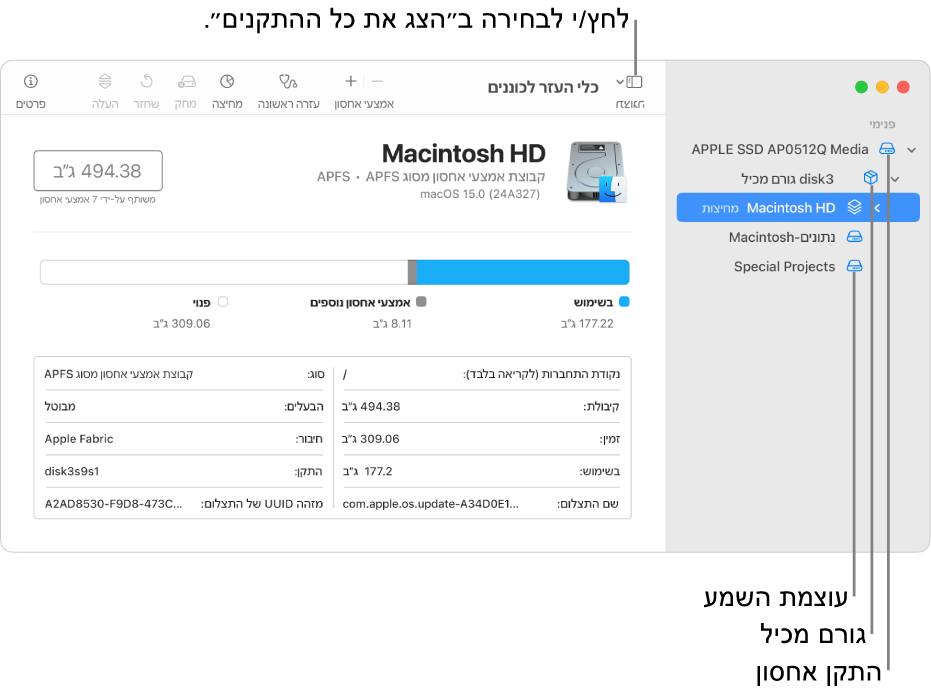
חשוב: אם ההתקן מכיל קבצים שברצונך לשמור, העתק/י אותם להתקן אחסון אחר או למחיצה אחרת לפני מחיקה והצפנה של ההתקן.
עבור/י ליישום ״כלי העזר לכוננים״
 ב-Mac.
ב-Mac.אם ״כלי העזר לכוננים״ אינו פתוח, לחץ/י על
 ב‑Dock, הקלד/י ״כלי העזר לכוננים״ בשדה החיפוש ולאחר מכן לחץ/י על
ב‑Dock, הקלד/י ״כלי העזר לכוננים״ בשדה החיפוש ולאחר מכן לחץ/י על  .
.בחר/י ״תצוגה״ > ״הצג את כל ההתקנים״.
בסרגל הצד, בחר/י את התקן האחסון שברצונך להצפין.
לחץ/י על
 בסרגל הכלים.
בסרגל הכלים.הקלד/י שם עבור אמצעי האחסון.
לחץ/י על התפריט הקופצני ״סכימה״, ולאחר מכן בחר/י ״מפת מחיצות GUID״.
לחץ/י על התפריט הקופצני ״מבנה״ ולאחר מכן בחר/י מבנה מערכת קבצים מוצפן.
הזן/י סיסמה ואמת/י אותה, ולאחר מכן לחץ/י על ״בחר״.
לשינוי הסיסמה במועד מאוחר יותר, בחר/י את אמצעי האחסון בסרגל הצד ולאחר מכן בחר/י ״קובץ״ > ״שנה סיסמה״.
(לא חובה) לחץ/י על ״אפשרויות אבטחה״ (אם אפשרות זו זמינה), השתמש/י במחוון על-מנת לבחור כמה פעמים לכתוב על המידע שנמחק ולאחר מכן לחץ/י על ״אישור״.
אפשרויות מחיקה בטוחה זמינות רק לכמה סוגים של התקני אחסון. אם הכפתור ״אפשרויות אבטחה״ אינו זמין, לא ניתן להשתמש ב״כלי העזר לכוננים״ כדי לבצע מחיקה מאובטחת בהתקן האחסון.
לחץ/י על "מחק" ולאחר מכן על "סיום".
ניתן להצפין את הנתונים בלי למחוק אותם על-ידי הפעלת FileVault בהגדרות ״פרטיות ואבטחה״ (ראה/י הגנה על נתונים ב-Mac באמצעות FileVault).
ניתן גם להצפין כונן ולהגן עליו בסיסמה בלי למחוק אותו. ראה/י הגנה על המידע המאוחסן ב‑Mac באמצעות הצפנה.